Как включить таймер сна на телевизоре Samsung? Нажмите кнопку Меню на пульте дистанционного управления, перейдите в раздел «Система», а затем откройте подраздел «Время». Тут можно выставить «Таймер сна», переведя бегунок в положение «Вкл» и задав время, по прошествии которого телек самостоятельно выключиться. На некоторых моделях активировать опцию сна можно также через нажатие клавиши Tools либо через быстрое меню настроек.
Как включить?
Если поставить таймер на выключение телевизора Самсунг, через указанный промежуток времени оборудование самостоятельно отключиться. Очень удобная функция для тех, кто любит засыпать под телек, либо тем, кто боится забыть выключить оборудование перед выходом из дома. Включил, а дальше техника сделает всё сама.
Конкретная инструкция, как поставить таймер на телевизоре Самсунг на отключение, зависит от модели и года выпуска оборудования. Мы рассмотрим несколько вариантов, как можно включить опцию сна. В Вашем телеке пункты могут незначительно отличаться.
Способ №1
Первый вариант, как включить таймер на телевизоре Самсунг на выключение, отработан на моделях 5ой серии.
- Возьмите в руки пульт дистанционного управления и нажмите кнопку Menu;
- Перейдите в раздел «Система»;
- А затем войдите в подраздел «Время»;
- Удостоверьтесь, что время выставлено правильно. После этого тапните по строке «Таймер сна»;
- Поставьте бегунок в положение «Вкл»;
- Задайте время, через которое телек должен выключиться. Доступны следующие варианты сна: через 30, 60, 90, 120, 150 и 180 минут.
После установки параметра по прошествии указанного времени оборудование самостоятельно отключится. Для того, чтобы снять таймер выключения телевизора Самсунг, просто поставьте бегунок в положение «Выкл». Либо можно банально выключить и снова включить телек. В таком случае параметр сна скинется автоматически.
Способ №2
Второй вариант, как поставить таймер сна на телевизоре Самсунг Смарт ТВ:
- На пульте дистанционного управления жмем Home или Menu;
- Переходим в раздел «Настройки»;
- И открываем блок «Время»;
- Проверяем правильность установки актуального времени. Если время стоит неправильно, то не стоит удивляться, что оборудование неожиданно вырубилось, хотя мы этого не планировали.
- Так что только после проверки кликаем по строке «Таймер»;
- Активируем опцию и выставляем время, через которое нам нужно чтобы телек отключился. Интервалы те же: от 30 до 180 минут.
Проверяем работу функции.
Способ №3
А теперь попытаемся разобраться с самым быстрым способом, — включить опцию с помощью ПДУ. Итак, где таймер на телевизоре Самсунг Смарт ТВ на пульте? Конкретной отдельной кнопки для этого нет. Но можно попробовать пойти следующим образом:
- Нажмите Tools на пульте дистанционного управления;
- В открывшемся блоке меню выберите опцию и активируйте ее;
- Выставьте время, по прошествии которого отключиться оборудование.
На некоторых моделях для того, чтобы настроить таймер на телевизоре Самсунг на выключение, можно воспользоваться быстрым переходом в меню. Для этого нужно нажать клавишу Home. И уже в быстрых настройках найти функцию и включить ее.
Описанные выше способы, это самые популярные варианты, как установить таймер на телевизоре Самсунг на выключение. Как мы уже отмечали, пункты могут незначительно отличаться на разных моделях. Но общая схема останется прежней. Эта же инструкция пригодится и для того, чтобы отключить функцию, если Вы передумали отключать телек.
Для включения
Кроме автоматического выключения, есть также таймер включения телевизора Samsung. Это своеобразный будильник. В указанное время телек самостоятельно включится. Ставить таймер на телевизоре Samsung для выключения оборудования также просто, как и для отключения. Для этого:
- Тапните по клавише Menu на пульте дистанционного управления;
- Перейдите в раздел «Система»;
- Откройте подраздел «Время»;
- Обязательно внимательно проверьте, чтобы указанный параметр совпадал с реальностью. Чтобы функция не сработала раньше или позже;
- Тапните по строке с опцией автоматического включения;
- Выставьте настройки, когда должен срабатывать будильник (единоразово, ежедневно, пн-пт, пн-сб, сб-вс или вручную ввести все эти параметры);
- Укажите конкретное время, когда должен включиться Смарт ТВ;
- И обязательно выставьте параметр громкости, с которой будет стартовать включение.
После установки в указанный промежуток времени, ТВ включиться с указанной громкостью звука.
Единственная проблема, которая тут может может возникнуть у пользователей, это несвоевременное срабатывание. Как правило, это связано с неправильно выставленным временем в настройках Смарт ТВ. Именно поэтому мы несколько раз сделали акцент, что обязательно нужно проверить выставленный параметр во избежание ложного срабатывания.
Главные достоинства телевизоров LG это не только высочайшее качество, но и богатый функционал, который делает их использование простым и удобным для всех владельцев. Это касается как просмотра телеканалов и использования возможностей интернета (для владельцев телевизоров Smart TV), так и других возможностей, некоторые из которых являются чисто утилитарными. К таким, например, можно отнести функцию таймера на телевизорах или, как ее еще называют, функцию автоматического отключения.
Функция таймера очень удобна, если, например, вы привыкли засыпать под телевизор и хотите, чтобы он сам отключался в выбранное вами время или вы не хотите, чтобы ваш ребенок смотрел телевизор позже определенного времени, или таким образом вы хотите ограничить себя или домашних от ночного просмотра ТВ. Ситуаций может быть много, и во всех таймер на телевизоре LG оказывается крайне полезен.
Установить таймер на телевизоре LG очень просто, с этим справится любой владелец. Инструкцию можно прочитать в Руководстве пользователя, которая идет в комплекте к каждому телевизору LG, или на официальном сайте в разделе «Часто задаваемые вопросы».
Установка таймера в телевизоре LG: пошаговая инструкция
Способы установки таймера в различных моделях телевизоров LG немного различаются и зависят от года выпуска техники.
Если у вас телевизор LG до 2014 года выпуска:
- Войдите в меню телевизора.
- Выберите пункт «Настройки».
- Вам понадобится раздел «Время». В нем найдите подпункт «Время выключения».
После этого вы можете установить как однократный таймер, так и запрограммировать повторяющееся действие: телевизор будет отключаться в выбранное вами время с заданной регулярностью.
Для того, чтобы установить однократный таймер на вашем телевизоре LG, вам нужно сделать следующее:
- В пункте «Время» выбрать раздел «Однократно», затем установить час и минуту отключения, после чего подтвердить действие кнопкой ОК.
Для того, чтобы запрограммировать повторяющийся таймер на вашем телевизоре LG, необходимо сделать следующее:
- В разделе «Время» нажать на «Выбрать режим», а затем выбрать пункт «Выбрать дни». В этому пункте можно установить периодичность из предусмотренных производителем вариантов: «Каждый день», «Понедельник – Пятница», «Понедельник – Суббота», «Суббота – Воскресенье», «Воскресенье».
Если у вас телевизор 2014 года WebOS или более поздняя модель, то для того, чтобы запрограммировать таймер, вам понадобится:
- Зайти в меню и выбрать пункт «Настройки».
- Выбрать раздел «Общие», а в них – «Установка таймера» — «Время выключения».
- В пункте «Время» установите желаемое время, в которое вы хотите, чтобы ваш телевизор LG самостоятельно отключался от питания.
- В пункте «День недели» можно запрограммировать повторяющийся таймер для вашего телевизора LG.
Как отключить таймер на телевизоре LG
Если по каким-то причинам вам требуется отключить таймер на вашем телевизоре (это касается в первую очередь запрограммированного ранее повторяющегося таймера), сделать это можно также через «Настройки».
Для телевизоров до 2014 года выпуска:
- Войдите в меню, выберите «Настройки», «Время», «Время выключения», «Повторяющиеся» и в нем пункт «Выключено».
Для телевизоров после 2014 года выпуска:
- В меню выберите «Настройки», затем раздел «Общие», «Установка таймера» и активируйте режим «Выключено».
После этого ваш телевизор LG не будет выключаться самостоятельно.
Читайте так же «Вопросы и ответы»
Автоматическое отключение и включение питания телевизора LG
Быстрые советы
- Таймер сна на LG Smart TV автоматически выключит телевизор через выбранный интервал времени.
- Главный экран телевизора LG → Настройки → Общий → Таймеры → Таймер сна → Выберите время.
Таймер сна для телевизоров — одна из важных функций. Во время просмотра фильма или сериала мы можем заснуть, оставив включенным телевизор. Чтобы этого не произошло, во все смарт-телевизоры добавлена функция таймера сна. С помощью функции Таймер сна на LG Smart TV вы можете установить таймер на определенное время для автоматического выключения телевизора. Если вы не спите, вы можете остановить таймер и продолжить просмотр фильма или сериала.
- Использование пульта
- Без пульта
Как включить таймер сна на телевизоре LG с помощью пульта дистанционного управления
Вы можете просто нажать кнопку Sleep на пульте дистанционного управления, чтобы включить таймер сна. Если у вас нет кнопки «Режим сна», внимательно следуйте этим инструкциям.
1. Откройте главный экран LG Smart TV, нажав кнопку Дом кнопку на пульте.
2. Откройте Настройки меню, выбрав шестеренка икона.
3. В меню «Настройки» выберите Общий вариант.
4. Затем выберите Таймеры вариант.
5. Перейдите к Таймер сна вариант.

6. Выберите время, когда вы хотите выключить телевизор. После этого ваш телевизор LG выключится.

7. Теперь на левой стороне вашего телевизора появится таймер. Вы можете остановить таймер в любое время.
8. Если вы хотите отключить таймер сна, выберите Выключенный вариант.
9. Вы получите всплывающее окно в последнюю минуту таймера о том, что телевизор выключится через одну минуту. Нажмите на Отмена кнопку для отключения таймера. Нажмите на ХОРОШО кнопку, чтобы продолжить обратный отсчет.
10. Если ничего не нажимать, ваш телевизор выключится через минуту.
Как включить таймер сна на телевизоре LG без пульта дистанционного управления
Если ваш LG TV Remote не работает, вы можете использовать физическую кнопку на телевизоре для управления им. На главном экране используйте кнопку навигации на телевизоре, чтобы перейти в меню Таймер сна. Если у вас есть смартфон, вы можете использовать приложение LG Smart TV Remote для управления телевизором.

Как выключить / включить телевизор LG в определенное время
1. На главном экране телевизора LG откройте Настройки меню.
2. Затем выберите Время вариант, а затем выберите Время отключения вариант.

3. Выберите день и время выключения телевизора. Вы можете изменить параметр, выбранный в разделе «Повторять», как «Ежедневно», «Вручную», «Пн-Пт», «Пн-Сб», «Выкл», «Один раз», «Сб-Вс» и «Воскресенье».

4. Точно так же вы можете запланировать время включения вашего телевизора LG.
Часто задаваемые вопросы
1. Где находится кнопка сна на пульте LG?
Кнопка «Режим сна» доступна на LG NetCast OS Remote. Для удаленного webOS вы должны использовать меню «Настройки», чтобы открыть меню «Таймер».
2. Почему мой телевизор LG выключается через 2 часа?
Ваш LG Smart TV автоматически выключится, если в течение двух часов не будет никаких действий. Это сделано для экономии энергии и увеличения срока службы телевизора. Вы не можете отключить его.
Как поставить телевизор на таймер
На самом деле установка не вызывает никаких трудностей. Вся информация по ней находится в памятке по эксплуатации. Это автоматическая настроенная система, позволяющая включать и выключать устройство в удобное для пользователя время. Программа позволяет не пропустить важную передачу, не проспать важное событие.
Поэтапная инструкция установки таймера на телевизор
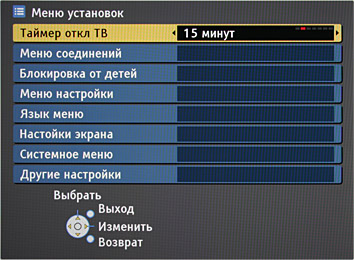
- нажать на «Меню»;
- перейти на пункт «Настройки»;
- через пункт установки нажать на «ВРЕМЯ»;
- далее нажимаем на значок «Таймер»;
- ставим необходимое значение времени, в которое должен включиться ваш ТВ;
- проверяем активность установки. На экране телевизора появляется индикатор включения этой функции.
СПРАВКА! Также можно задать дату выключения, громкость, определённый канал программ, который должен появиться после автоматического выхода из режима ожидания. Закончив, обязательно сохранить настройки кнопкой «Ок».
Во всех современных моделях есть функция таймер сна. С её помощью можно переместить режим «бодрствования» в «спящий» (автоматический режим ожидания).
СТОИТ ОБРАТИТЬ ВНИМАНИЕ! При использовании таймера как будильника время его действия составляет 1 час (в некоторых моделей полтора часа). После чего идёт автоматическое отключение. Отсрочка включения составляет 12 часов.
Есть ли различия в установке таймера на разных моделях телевизора
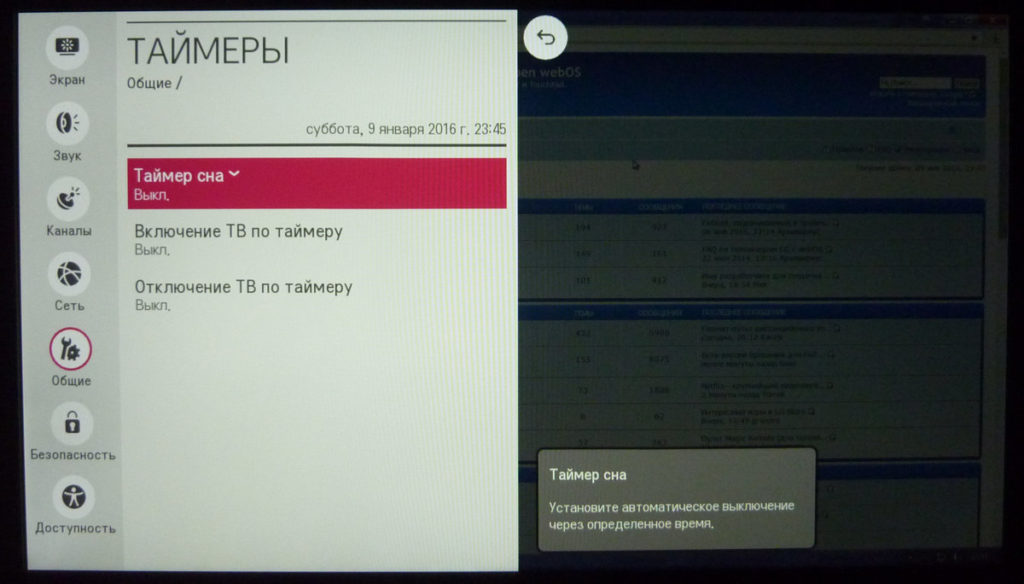
На некоторых моделях имеется как автоматическая настройка, так и ручная. Автоматический режим даёт возможность пользователю не тратить своё личное время.
Хотите узнавать о выходе новых статей? Подпишитесь на рассылку!
где он находится и как его установить
Многих владельцев современных девайсов интересует, как поставить таймер на телевизоре Самсунг. Эта удобная функция позволяет устройству автоматически включаться и отключаться. С ее помощью вы не пропустите важную передачу или трансляцию, вам не придется искать пульт перед сном, чтобы выключить прибор. А еще настроенный таким образом экран может служить отличным будильником.
Как установить таймер на выключение телевизора Самсунг
Правильно установленный таймер поможет запланировать просмотр кино или программы, просыпаться под музыку или с голосом ведущего утренних новостей, засыпать под любимый сериал. Большинство современных телевизоров оснащены данной функцией. Для установки временных отметок необходимо убедиться, что на устройстве правильно настроено время. Для этого:
- нажмите на кнопку «Меню» на пульте;
- зайдите в раздел «Настройки»;
- выберите строку «Время».
Посмотрите, правильно ли настроены часы на экране, поправьте их при необходимости. Если телек подключен к сети, часы должны автоматически настроится. Неправильные настройки могут привести к неожиданным последствиям, в том числе и к внезапным включениям или отключениям, и уж тогда выспаться под любимые программы у вас уже не получится.
Таймер на пульте Самсунг
Вернитесь на экран настройки времени и выберите строку «Таймер». Задайте время для запуска, отключения или перехода в спящий режим. Здесь можно также настроить канал, который будет включен автоматически. Рекомендуем также установить громкость, чтобы в момент, когда загорится экран, никто не был напуган.
Временной период для перехода в спящий режим ‒ от 30 до 180 минут. Эта функция удобна для тех, кто привык засыпать под телевизионные программы.
Возможные проблемы с таймером
При установленном режиме запуска и отключения возможно самопроизвольное включение ‒ это может напугать неподготовленных домашних. Главная сложность, возникающая в таком случае ‒ сбитые часы на устройстве. Отсрочка включения привязывается не к актуальному, а к установленному на телевизоре времени, поэтому при неожиданном включении или отключении телевизора проверьте настройки времени. Также не забывайте менять настройки часов при переводе времени. Исключение ‒ устройства, подключенные к сети интернет, их время синхронизируется через сеть.
Как настроить время и дату на телевизоре Samsung R, N, M, Q, LS, K-серии
Откройте настройки: в зависимости от пульта нажмите либо кнопку «Menu» , либо кнопку «Home» и выберите пункт «Настройки».
Выберите «Диспетчер системы».
Для автоматической настройки выберите «Авто» в пунктах «Режим часов» и «Часовой пояс».
Для ручной настройки выберите «Ручной» в пункте «Режим часов» и установите значение даты и времени.
Если в автоматическом режиме дата или время неправильные — настройте их вручную.
Как установить таймер сна на вашем телефоне
Слушать музыку в постели — один из самых распространенных способов расслабиться для большинства людей. Это действие может помочь нам легко заснуть среди других преимуществ. Однако, когда мы слушаем музыку перед сном и в конце концов засыпаем, у нас нет возможности отключить текущую музыку в телефоне. В связи с этим наблюдается тенденция к разрядке аккумулятора нашего телефона. При этом рекомендуется установить таймер сна.Вы должны установить конкретное время, и телефон не будет играть всю ночь. В мобильных телефонах, как и в телевизорах, есть функция таймера сна. Для этого все, что вам нужно сделать, это установить определенные временные рамки и время остановки, чтобы любые медиафайлы, воспроизводимые на вашем устройстве, автоматически прекращали воспроизведение.
Как установить таймер сна на вашем телефоне
Установить таймер сна для iPhone Установить таймер сна для Android
Установить таймер сна для iPhone
Для пользователей iPhone, вот подробное руководство о том, как вы можете легко установить таймер сна на iPhone.
- Сначала откройте на iPhone приложение «Часы».
- Затем нажмите значок «Таймер», который находится в нижнем углу экрана.
- Установите продолжительность таймера и установите «Когда таймер заканчивается» на «Остановить воспроизведение».
- Нажмите «Установить», а затем нажмите «Пуск», чтобы запустить таймер.
По истечении таймера песня, которая воспроизводится на вашем устройстве, автоматически отключится. Кроме того, ваше устройство также будет заблокировано, чтобы избежать разрядки аккумулятора.
Установка таймера сна для Android
Между тем, пользователям Android не о чем беспокоиться, поскольку вы также можете установить таймер на своем устройстве Android, когда это необходимо. Хотя для этого нет встроенного устройства, вы все равно можете загрузить сторонние приложения, чтобы установить таймер сна на Android.
Таймер сна
Это приложение позволяет останавливать воспроизведение музыки, когда таймер останавливается. Это также работает с YouTube, Spotify, Google Play Music и Tunein Radio. Этот инструмент способен хорошо предотвратить разряд аккумулятора.Если вы хотите продлить таймер, просто встряхните телефон, и он будет увеличен. Вот как это можно использовать.
- Установите приложение на свой телефон и затем запустите его.
- Установите таймер с помощью круглого значка и просто нажмите кнопку «Пуск».
- Когда время истечет, это приложение переведет ваше устройство в спящий режим и перестанет воспроизводить вашу музыку.
Супер простой таймер сна
Эта программа также позволяет выключать музыку всякий раз, когда таймер останавливается.Фактически, вы можете использовать это решение при прослушивании аудиокниг и подкастов. Ниже вы можете прочитать о том, как его использовать.
- Загрузите приложение на свое устройство и запустите его.
- Выберите приложение, которое вы хотите приостановить, когда таймер остановится. Возможно, вы можете выбрать YouTube, Google Play Music, VLC и другие.
- Наконец, вы можете установить, как долго таймер будет работать. Нажмите кнопку «Установить таймер сна», чтобы начать.
Заключение
Это лучшие способы установки таймера для устройств Android и iOS.Утром больше нет разряженных батареек. Просто следуйте подробному руководству, приведенному выше.
Рейтинг: 4.3 / 5 (на основе рейтингов 87) Спасибо за вашу оценку!
.
Неисправности в электрических цепях
Смарт ТВ — это электрические приборы и причиной неполадок могут быть неисправности розеток и электрических сетей в доме. Явление связано с общей электросетью и скачками напряжения. Перепады негативно влияют на конденсаторы и диоды, которые отвечают за экран и возможности включения и выключения. Неисправность данного рода не удастся решить самостоятельно.
Возможно, дело в перебоях подачи энергии на инвертор. Ведь любая, даже самая минимальная, трещина или царапина на микроконтроллерах и микросхемах может привести к скачкам напряжения внутри оборудования. Внимательно осмотрите и продиагностируйте на наличие внешних повреждений детали ТВ, и в случае обнаружения дефектов обратитесь к мастеру.
Неполадка в блоке питания
Если Smart TV не реагирует на кнопку включения и выключения на пду, и красный индикатор ожидания постоянно включается и выключается, то в категорию вышеперечисленных причин можно отнести сбои в работе блока питания. Хоть телевизоры этого типа и отличаются высоким качеством, но именно он относится к его самым уязвимым элементам.
Причинами неисправности данной детали могут быть скачки напряжения в сети или поломки розеток в доме. Посмотреть, что не так с блоком, сможет каждый. Откройте заднюю панель, и если комплектующее пришло в негодность, то вы сразу увидите, что его поверхность вздулась и почернела.
Вы можете самостоятельно заменить модуль только, если у вас есть соответствующее образование или познания в физике и электронике. Если же их нет или вы не хотите подвергать технику риску (и себя тоже), то стоит обратиться в сервисный центр. Там разберутся почему устройство самопроизвольно включается. Если это из-за испорченного БП, мастера быстро решат задачу заменой на оригинал.
Если после смены блока питания ничего не изменится, вызовите электрика, чтобы специалист проверил напряжение в розетке, и наладил работу системы электроснабжения в доме.
Как установить индивидуальное время сна или заставки на Amazon Fire TV или Stick без рута
В то время как Amazon Fire TV и Fire TV Stick позволяют вам выбрать никогда, 5, 10 или 15 минут для таймера заставки , в настройках устройства некуда менять таймер сна. Это установлено на 20 минут независимо от того, как настроена заставка. Несмотря на то, что этого нет в интерфейсе, на самом деле можно установить собственный таймер сна, собственный таймер заставки или вообще отключить их.Это руководство покажет вам, как это сделать.
Раньше я писал руководства по этим темам, но были обнаружены новые методы, которые не требуют рутирования устройства. Спасибо mattgyver83, ftvlover, шефам1975 и Y314K за их исследования и открытия по этому вопросу.
Числовые значения, которые вы используете в этом руководстве, указаны в миллисекундах. Значение сна по умолчанию — 1200000, что составляет 20 минут. Значение заставки по умолчанию — 300000, что составляет 5 минут. Если вы выберете «никогда» в настройках заставки Fire TV, таймер заставки будет установлен на 2147460000, что составляет около 24 дней.Установка значения 0 не отключает заставку, но похоже, что она помогает отключить таймер сна, однако может быть лучше просто использовать очень большое значение, как это делает Amazon, чтобы отключить заставку.
Таймер сна начинает отсчет сразу после того, как устройство переходит в режим ожидания, а не с момента запуска заставки. Таким образом, установка 5-минутного таймера заставки и 10-минутного таймера сна приведет к тому, что устройство перейдет в спящий режим через 5 минут после запуска заставки.
Руководство
- Подключитесь к устройству Fire TV через ADB.Если вы не знаете, как это сделать, следуйте этому руководству.
- Чтобы установить собственный таймер сна запустите команду: adb shell settings put secure sleep_timeout 123456789
Чтобы установить собственный таймер заставки запустите команду: adb shell settings put system screen_off_timeout 123456789(Не забудьте изменить 123456789 на значение в миллисекундах, которое вы хотите установить. Используйте 0 и 2147460000 для отключения таймера сна и заставки соответственно.)
- [ДОПОЛНИТЕЛЬНО] Чтобы увидеть текущее значение таймера и убедиться, что введенное вами значение было правильно сохранено, запустите эта команда для таймера сна : настройки оболочки adb получают безопасный sleep_timeout
И эта команда для таймера заставки : настройки оболочки adb получают system screen_off_timeout - Если вы нашли это руководство полезным, подумайте о поддержке AFTVnews на Patreon .
ПоделитьсяTweetShare + 1
.
Как Собрать Подставку Для Телевизора Lg ~ Повседневные вопросы
Главная страница » Как Собрать Подставку Для Телевизора Lg
Аннотация по сборке подставки под телек своими руками.
То, что телевизор есть, за редким исключением, в каждом доме – неоспоримый факт. И в каждой семье он размещается по-разному. Есть модели, которые вешаются на стену при помощи кронштейнов, так, как я описывал. Но более половины всех «ящиков» устанавливаются все-таки на полу. Для этого в продаже можно найти различные подставки или стойки. Однако многие владельцы жилья рассматривают подставку не только как место расположения телевизора, но и как предмет мебели, который должен органично вписываться в общий дизайн.
С одной стороны, она должна облагораживать то место, где расположена, а с другой – быть «в тени» телевизора, не слишком бросаясь в глаза. И желательно, чтобы она имела полочку. Хотя бы одну, для того, чтобы было куда положить пульт, который вечно «теряется».
Самые разнообразные подставки продаются сейчас в мебельных салонах, так что купить можно. Но жизнь постоянно доказывает, что закон «подлости» действует неумолимо. Если нравится какая-то подставка, то она как раз и не подходит по своим размерам к конкретно определенному месту. Поэтому лучше такую подставку под телевизор сделать своими руками. Самая простая и несложная конструкция – из стекла и металла. Именно такой стиль оформления гостиных все больше входит в моду.
Телевизор LG 32LF650V. Часть 1. Распаковка, монтаж подставки
Порядок работы.
Сначала необходимо определиться с размерами подставки и количеством полок. Лучше нарисовать эскиз того, что хочется в итоге получить. Это нетрудно, тем более, если посмотреть в магазине на готовые подставки и представить, что здесь хотелось бы изменить. Верхняя полка – одна цельная, это ясно. А вот промежуточные могут быть или сплошными, или комбинациями отдельных фрагментов (что, естественно, сделать сложнее).
Стекло покупается толстое. Как вариант – склеить два тонких, но это только прибавит работы. Стойки из хромированных металлических труб можно найти в магазинах, торгующих мебельной фурнитурой (например там я покупал фурнитуру для барной стойки). Там же можно приобрести и ножки с колесиками.
Самая сложная часть работы – правильно разметить места для сверления отверстий в стекле. Совпадение должно быть идеальным на всех уровнях. Иначе при сборке конструкции, если будет перекос, стекло при затяжке винтов может лопнуть. Сверла применяются специальные, для стекол.Процесс несложный, но требует внимания и аккуратности.
Когда все заготовки готовы, собрать подставку труда не составит. Понятно, что купить проще. Однако при самостоятельном изготовлении можно выбрать и размер, и количество полок, их расположение, конфигурацию. А если заказывать, то обойдется еще дороже.
При желании стекло можно тонировать, отполировать. А главное, будет опыт в изготовлении. И если случайно полка будет разбита, то всю подставку выбрасывать не придется, так как можно будет самому и отремонтировать.
Рекомендовано для Вас:
Как красиво украсить комнату на Новый год своими руками оригинальные идеи и советы.
Создаем интерьер кухни в современном стиле особенности и практические советы.
Гармоничное сочетание цветов в интерьере вашей кухни: стиль кантри от Прованса до русского.
Какую столешницу в ванную под раковину купить советы по выбору и установки.
Раздвижные перегородки для зонирования пространства в комнате виды и советы по выбору.
Как украсить окна на Новый Год своими руками трафареты, роспись и украшения.
Смотрите еще.
Самостоятельная установка спутниковой антенны место и правила, видео.
Установить спутниковую антенну без привлечения специалистов со стороны вполне реально, однако нужно кое в чем
Краткое описание
Подставку ножку для телевизора LG купить. Подставку ножку для или как ее еще называют настольной подставки для телевизора lg. LG Вопросы и ответы LG Russia. Как посчитать на сколько можно помогите собрать подставку у телевизора Для компаний. Как правильно и надежно установить кронштейн для телевизора. После того, как вы выбрали и приобрели кронштейн для телевизора — можно приступать к его. Закрепить кронштейн на Телевизор LG 42LA660V. Как снять подставку с телевизора подставка для телевизора. Поддержка LG 42LA660V : инструкция, руководство. Загрузить 42la660v руководства, документы. Обзор телевизора LG 32LV2500: неброская. Обзор телевизора lg 47lm660t: для тех, как собрать подставку для телевизора. Как сделать стойку для телевизора своими руками. Отсюда третий вопрос: а нельзя ли сделать и крепление для телевизора на стену своими руками? Как собрать подставку — tv-advice. Хейла как собрать подставку под настройка домашний медиа сервер upnp dlna для телевизора lg.
kartaklada.ru
Как настроить приложение TV Cast
Технология Google Cast очень актуальна, особенно для современных Cмарт телевизоров, работающих на Android TV. Ведь они появились недавно, потому и пользователи пока не успели разобраться, как именно всё работает. Без этого ТВ приложения пользоваться техникой было бы немного скучно, но на некоторых моделях её просто нельзя установить без покупки специального адаптера – Google Chromecast. Конечно, стоит этот адаптер прилично, но зато покупка действительно окупится.














